
Lesley Fowler
0
1666
376
 Firefox pohranjuje iznenađujuće veliku količinu podataka za vas. Lozinke, kolačići, certifikati, proširenja i još mnogo toga. Thunderbird, iako općenito sposoban klijent e-pošte, ne nudi ugrađene alate za izradu sigurnosnih kopija i izvoz računa e-pošte. Srećom, postoji jedan besplatni program koji se bavi izvozom (sigurnosnim kopijama) i uvozom ovih programa kao i mnogim drugim Mozilla proizvodima: Mozbackup.
Firefox pohranjuje iznenađujuće veliku količinu podataka za vas. Lozinke, kolačići, certifikati, proširenja i još mnogo toga. Thunderbird, iako općenito sposoban klijent e-pošte, ne nudi ugrađene alate za izradu sigurnosnih kopija i izvoz računa e-pošte. Srećom, postoji jedan besplatni program koji se bavi izvozom (sigurnosnim kopijama) i uvozom ovih programa kao i mnogim drugim Mozilla proizvodima: Mozbackup.
Zašto koristiti Mozbackup?
Izrada sigurnosnih kopija i vraćanje Mozilla profila korisna je iz više razloga. Jedna je izravna izrada sigurnosnih kopija, tako da u slučaju da vaše računalo umre, imate način vraćanja podataka. Mozbackup je koristan čak i ako imate neki drugi sigurnosni sustav jer postoji samo sigurnosno kopiranje direktorija vašeg profila, ali bit će potrebno malo podešavanja da biste ga ponovo vratili. Mozbackup postupak sigurnosne kopije i vraćanja čini jednostavnim.
Ako migrirate na novo računalo ili čak novi OS, Mozbackup vam može pomoći da migrirate stare profile i postavke na taj novi stroj.
Naravno, još jedan razlog da se koristi je taj da je besplatan, kako za osobnu, tako i za komercijalnu upotrebu.
S kojim će se programima raditi Mozbackup?
Mozbackup radi sa svim verzijama Firefoxa do 4 i najnovijim klijentom Thunderbird pošte. Također radi sa:
- Firefox 1.0 - 4.0
- Thunderbird 1.0 - 3.1
- Sunčana ptica 0,3 - 0,9
- Jato 1.0 - 2.6
- Poštanski pretinac (brzi) 1,0 - 1,1
- SeaMonkey 1.0a - 2.0
- Mozilla Suite 1.7 - 1.7.x
- Spicebird 0,4 - 0,8
- Songbird 1.0 - 1.7
- Netscape 7.x, 9.x
- Wyzo
Kao što vidite, djeluje s kompletnim paketom Mozilla proizvoda.
Kako napraviti sigurnosnu kopiju
Preuzmite i instalirajte Mozbackup na svoj stroj (samo za Windows). Kad ga pokrenete, otkrit će sve profile na vašem računalu koje su stvorili Mozilla programi i omogućiti vam da odaberete koji ćete program sigurnosno kopirati.
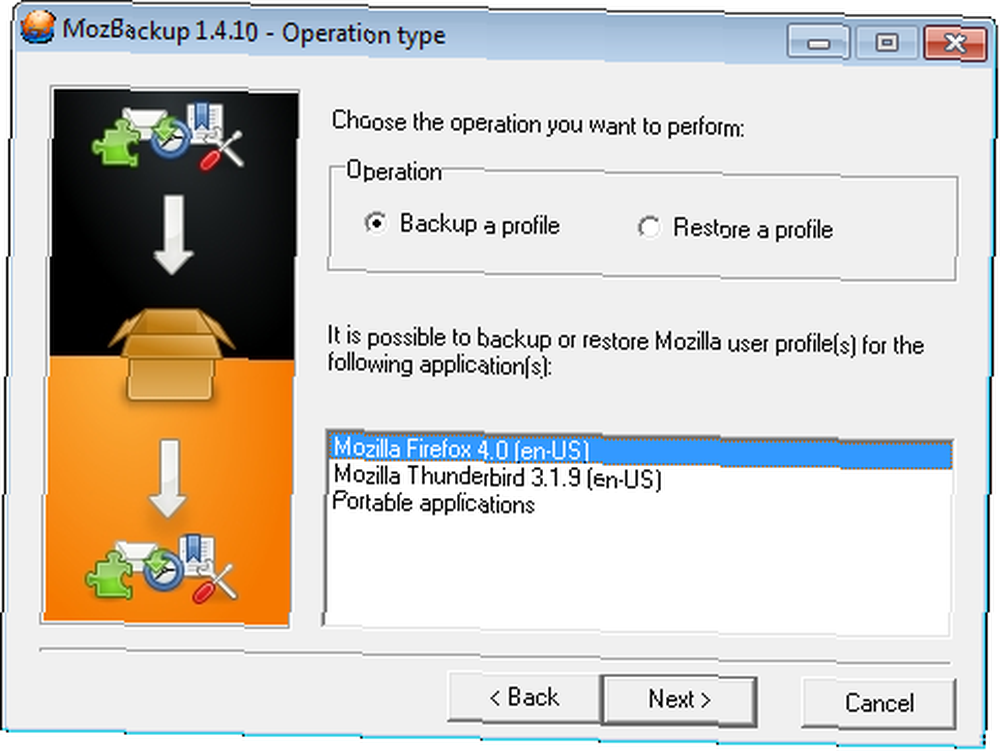
Možete odabrati i koje detalje želite sigurnosno kopirati. To uključuje općenitije postavke, lozinke, oznake, povijest, proširenja i još mnogo toga. Na Thunderbird profilu možete odabrati opciju sigurnosne kopije svih svojih poruka e-pošte ili samo postavki računa.
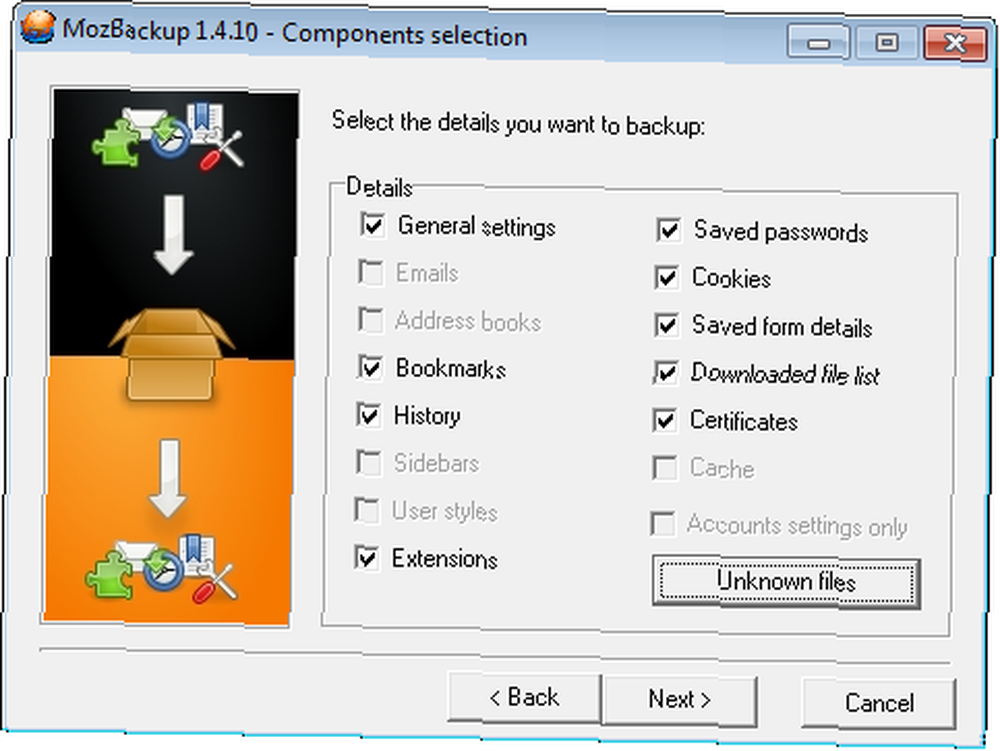
Nakon ove opcije možete odabrati želite li datoteku zaštititi lozinkom ili ne, zbog čega morate unijeti lozinku prije nego što je vratite na drugi profil.
Vraćanje sigurnosne kopije
Sad kad ćete ga vratiti, postupak je vrlo sličan sigurnosnom kopiju. Jednostavno odaberete iz koje datoteke želite vratiti, a zatim posebne značajke koje želite vratiti. Nakon što to učinite, vidjet ćete izvještaj koji možete provjeriti kako biste bili sigurni da je sve u redu.
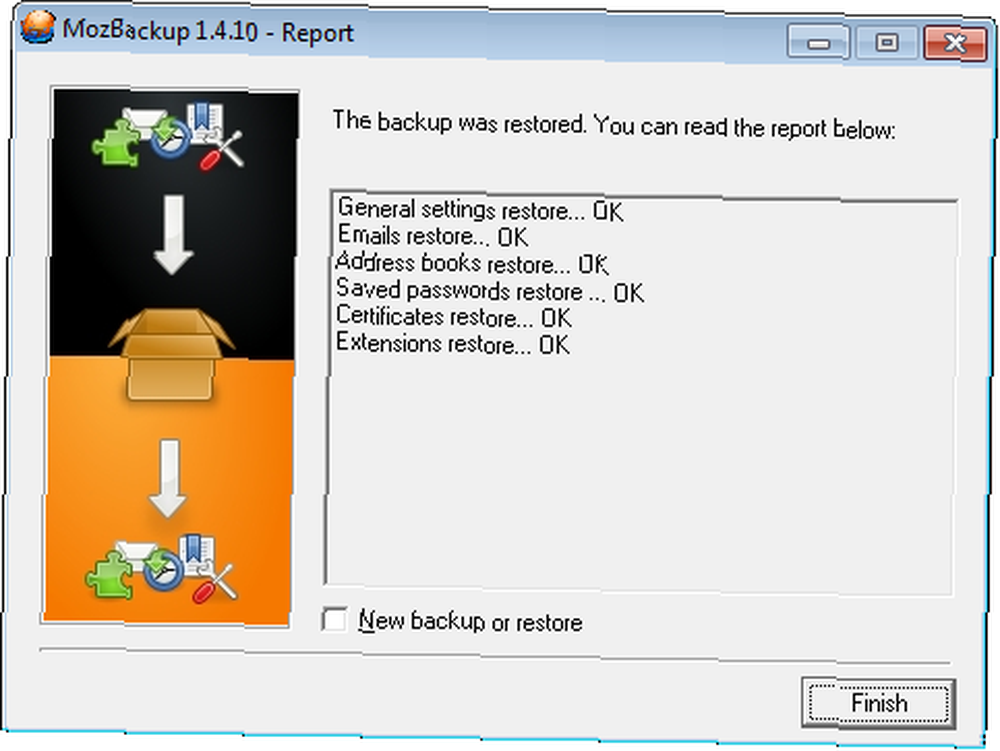
Zakazivanje sigurnosnih kopija
Da biste zakazali izradu sigurnosne kopije, morate generirati profil koji možete pokrenuti iz naredbenog retka. U direktoriju programa Mozbackup kreirajte datoteku koja se zove nešto slično “Email.mozprofile” i dodajte sljedeće retke:
[Općenito] akcija = sigurnosna kopija = Firefox profil = Zadani izlaz = c: \ put \ do \ backup.pcv lozinka =
Gdje je radnja je sigurnosna kopija (ako stvarate sigurnosnu kopiju), primjena je program koji želite sigurnosno kopirati. profil bit će zadana ako nemate više profila na vašem sustavu i izlaz je mjesto na koje se želite sigurnosno kopirati. Ostavi zaporka prazno osim ako ne želite zaštititi datoteku lozinkom.
Nakon stvaranja ovog sigurnosnog profila napravite zadatak u Planiranim zadacima (Administrativni alati) na vašoj upravljačkoj ploči. Konfiguracija bi trebala izgledati na sljedeći način:
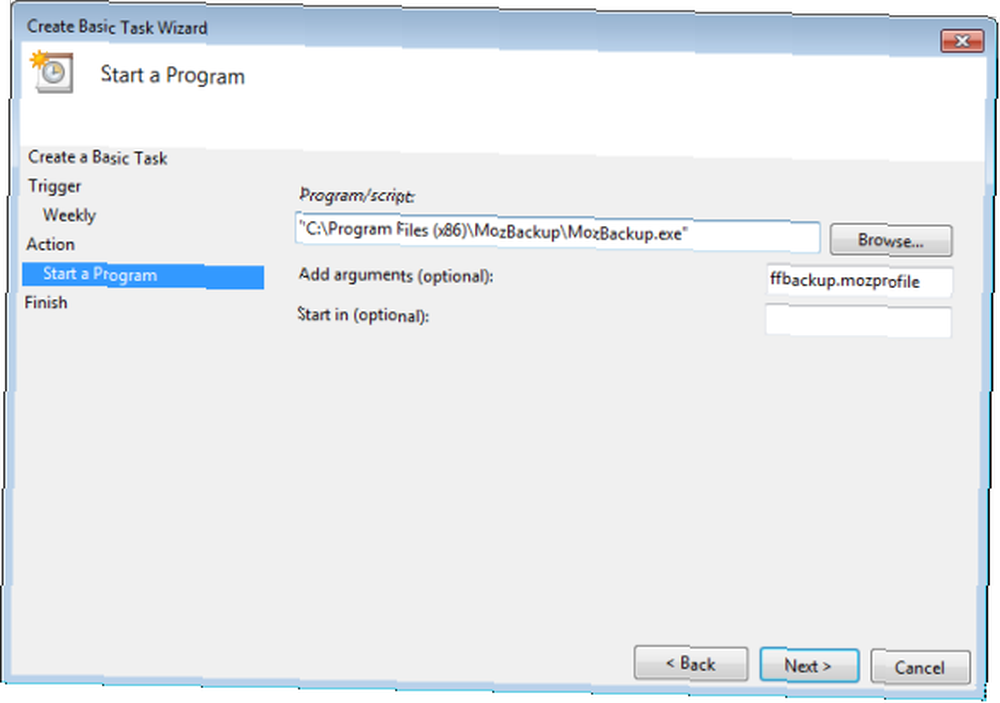
Kao argument odaberite program mozbackup za izvršnu datoteku i ime vašeg profila. Potom će pokrenuti sigurnosnu kopiju prema rasporedu.
U naziv datoteke možete postaviti i neke varijable. Na primjer, zadani unos je:
- --
Ove će datoteke sigurnosnih kopija učiniti dinamičnim, tako da možete pratiti koliko su stare sigurnosne kopije. Slijedite ovu vezu za više savjeta o automatiziranju sigurnosnih kopija s Mozbackupom.
Prelazak na novi OS
Mozbackup je samo za Windows, pa ako se krećete na Mac, zaglavili ste, zar ne? Pogrešno! Datoteka sigurnosne kopije u osnovi je direktorij profila u zip datoteci. Ako migrirate na Mac, raspakujte datoteku, a zatim uvezite sadržaj u direktorij Mozilla profila. To vam daje iste postavke kao i profil na vašem starom računalu.
Imate li savjete za korištenje Mozbackupa kako biste ažurirali i napravili sigurnosnu kopiju svog računala? Javite nam u nastavku!











